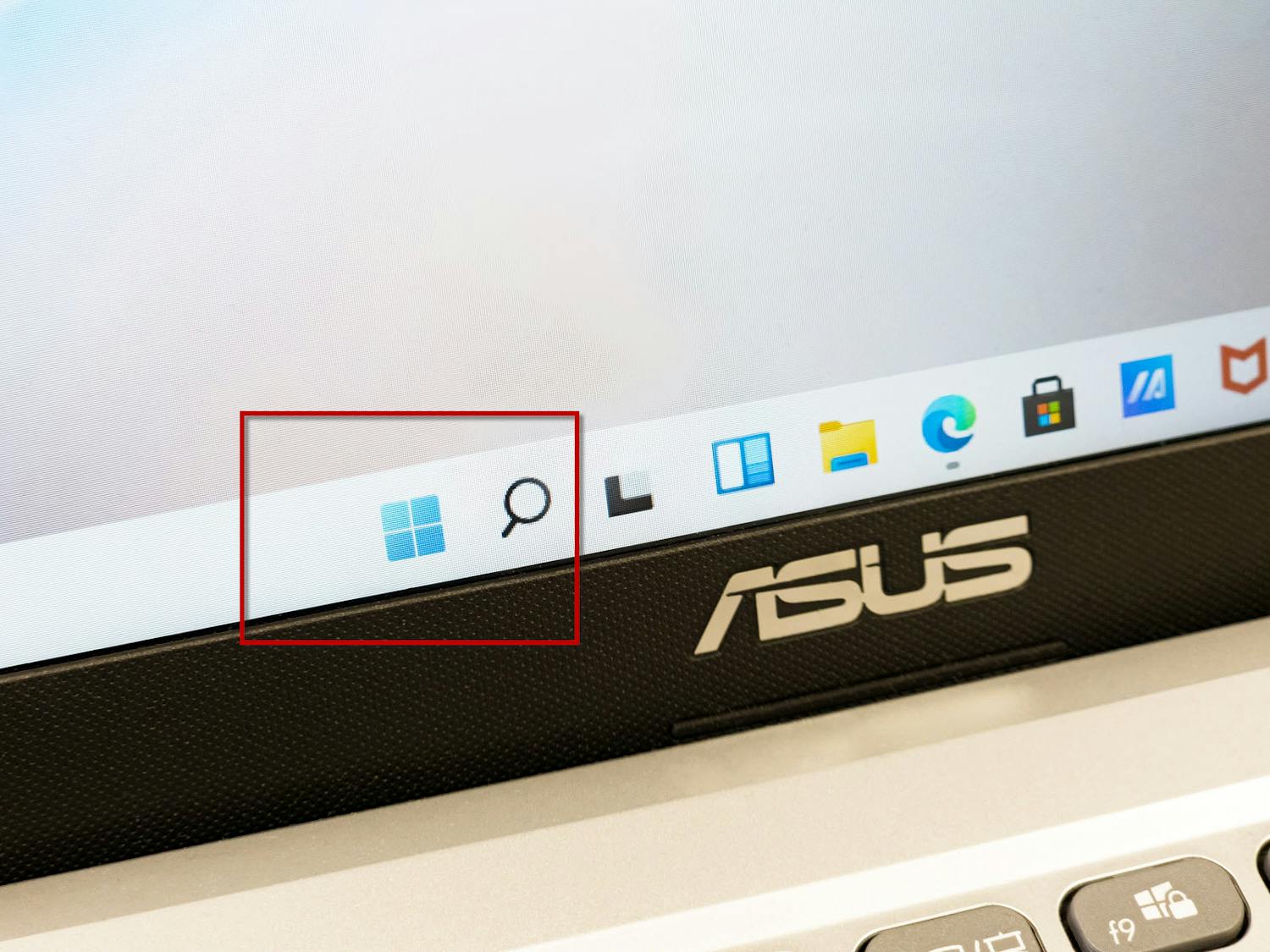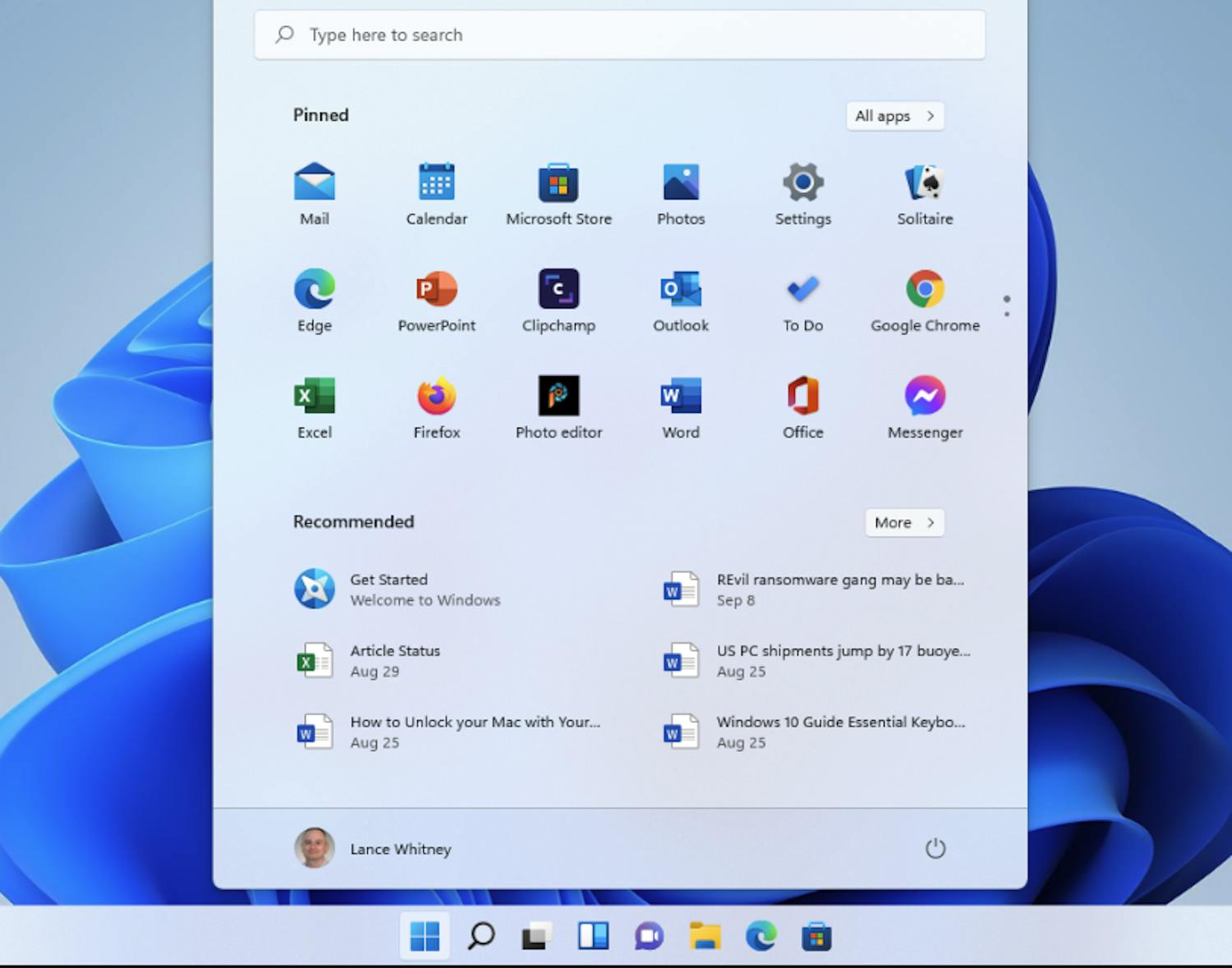Da Windows 11 ble lansert i 2021, var det to samtaleemner om nye Windows som overskygget alle andre: De strenge maskinvarekravene som Microsoft stilte til pc-en din, samt startmenyens sjokkerende plassering.
Sammenlignet med Windows 10 var startmenyen i 11 nemlig plassert midt på oppgavelinjen, noe som ikke falt i god jord hos mange tradisjonalister.
Hvordan kunne Microsoft tillate seg å endre konseptet på en slik drastisk måte?
> Les også: Se forskjellene på Windows 11 og Windows 10
Gjør startmenyen i Windows 11 bedre
Nå må vi nok innse at den sentrale plasseringen er kommet for å bli.
Men det betyr ikke at du ikke kan sette ditt eget preg på menyen som Microsoft har tenkt skal være det sentrale snarveispanelet på datamaskinen.
Her viser vi hvordan du kan justere et par ting i startmenyen i Windows 11.
Slik legger du til programsnarveier i startmenyen
Det finnes to typer snarveier du kan legge til i startmenyen: programmer og mapper.
Windows har allerede lagt til noen programsnarveier i den øverste delen av startmenyen, men du kan enkelt legge til nye.
- Klikk på punktet Alle apper øverst. Nå vises det en alfabetisk liste over programmene.
- Høyreklikk på et program og velg Fest til start. Nå ligger programmet som en snarvei i menyen.
Slik legger du til mapper i startmenyen i Windows 11
Også Filutforskers mapper kan legges til i startmenyen slik at du alltid har enkel tilgang til favorittmappene dine.
- Høyreklikk på en mappe i Filutforsker og velg Fest til start.
- Dermed ligger mappen som en snarvei i startmenyen.
MERK! Hvis du ikke ser snarveiene i startmenyen, kan det skyldes at de skjuler seg på «side 2». Den blar du frem til med de små prikkene til høyre i menyen.
> Les også: Så lenge kan du bruke Windows 10
Innred startmenyen i Windows 10
Innredningen av startmenyen i Windows 10 foregår stort sett på samme måte som i Windows 11, men det er én merkbar forskjell.
I Windows 10 kan du nemlig også legge til snarveier til Windows-innstillingene (f.eks. Nettverk, Personalisering og mye annet) i startmenyen.
Det kan du lese mer om i artikkelen Lag ditt eget kontrollrom på pc-en i magasinet Komputer for alle nummer 3/2023.